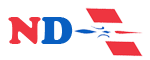transférer des fichiers de votre PC vers votre smartphone est désormais beaucoup plus simple

Cette nouvelle manière très pratique d’échanger rapidement des fichiers améliore la réputation du système d’exploitation de Microsoft, souvent critiqué pour son manque d’innovation. Voici comment fonctionne cette nouvelle option tant appréciée des utilisateurs.
Une fonctionnalité bien accueillie
Alors qu’Apple autorise le partage instantané entre appareils depuis des lustres, Windows a finalement proposé à ses utilisateurs un système similaire à AirDrop. Avant la mise à jour, le partage était plutôt fastidieux : il fallait utiliser un câble puis transférer manuellement, à condition d’avoir autorisé le transfert sur le téléphone. Le partage pourrait également se faire via des applications tierces, mais jamais directement via Windows. Désormais, un clic droit suffit pour envoyer un ou plusieurs fichiers vers un téléphone.
Mobile connecté : l’application Windows qui relie votre téléphone et votre PC
Avant de pouvoir effectuer un transfert de fichiers, vous devrez créer le lien entre votre smartphone et votre PC. Pour cela, Windows a fourni l’application Connected Mobile. Cela vous permet d’ajouter votre téléphone aux appareils autorisés pour recevoir des fichiers. Lors de la première ouverture de l’application, vous pouvez choisir d’ajouter un smartphone sous Android et iOS.
Vous devrez ensuite scanner un QR Code ou vous connecter à votre compte Microsoft pour ajouter votre appareil. Si vous possédez un téléphone Android, vous devrez télécharger l’application Link with Windows disponible sur le Google Play Store. Selon Windows, si vous possédez un téléphone Samsung ou HONOR, l’application est peut-être déjà installée sur le smartphone. Le couplage entre le téléphone et l’ordinateur se fait via Bluetooth et le partage de documents se fait via WiFi. Votre téléphone et votre ordinateur devront donc être connectés au même réseau pour partager.
Partage de fichiers du PC au téléphone en pratique
Une fois configuré, vous pourrez envoyer un ou plusieurs fichiers de l’ordinateur vers le smartphone en quelques clics, sans avoir besoin de connecter les appareils avec un câble. Pour ce faire, identifiez le(s) fichier(s) souhaité(s) dans l’Explorateur de fichiers de votre ordinateur, faites un clic droit sur les fichiers que vous souhaitez transférer, puis choisissez l’option Connecté mobile.
En plus du partage de fichiers, l’application Connected Mobile vous permettra de passer et répondre à des appels, de répondre à vos SMS et de recevoir vos notifications sur votre ordinateur, à l’image de ce qui est déjà disponible sur iOS et Mac chez Apple.
Que dois-je faire si l’option de partage n’apparaît pas ?
Cette nouvelle fonctionnalité de partage a été incluse dans une récente mise à jour de Windows. L’application Connected Mobile est disponible sur Windows 10 et 11. Vérifiez si votre PC est à jour et, sinon cherchez à effectuer la mise à jour KB5043076 si vous êtes sous Windows 11 et KB5043064 si vous utilisez Windows 10 (vous pouvez rechercher des mises à jour depuis les paramètres en allant sur Windows Update).
Cette mise à jour est également à l’origine de plusieurs corrections qui améliorent l’expérience utilisateur sous Windows, notamment en ce qui concerne le mode narrateur, la saisie vocale et le Bluetooth.
Unison : l’alternative intéressante
Une des contraintes de l’application Windows Mobile connectée est qu’elle fonctionne avec un compte Microsoft, ce qui n’est pas du goût de tous les utilisateurs. Il existe des alternatives intéressantes en termes d’applications tierces, et Intel Unison est certainement la meilleure :
Unison propose les mêmes fonctionnalités que Connected Mobile, avec quelques différences. Là où certains se plaignent de coupures de connexion fréquentes sur l’application Windows, Unison offre une bonne stabilité et compatibilité avec l’iPad, ce qui n’est pas le cas de Connected Mobile, qui, à l’heure de la rédaction de cet article, ne supporte que l’iPhone. De son côté, Unison ne propose pas la fonctionnalité Screen Mirroring, qui permet de visualiser le contenu de votre téléphone sur l’écran de votre PC. Sous Windows, cette fonctionnalité est disponible pour certains appareils, notamment les téléphones Surface et Samsung. Si vous avez besoin de Screen Mirroring et que votre appareil ne figure pas dans la liste des appareils compatibles, Unison vous conviendra mieux.
Vers une meilleure intégration entre les différents systèmes
Avec cette nouvelle fonctionnalité de partage simplifié, il est clair que Microsoft veut faire de Windows un système d’exploitation aussi performant que celui d’Apple lorsqu’il s’agit de s’associer de manière intuitive avec votre téléphone. La collaboration croissante entre Microsoft et Google pour intégrer les appareils Android améliore considérablement l’expérience utilisateur. De leur côté, les possesseurs d’iPhone bénéficient désormais d’un partage de fichiers efficace avec leur PC.
Plus généralement, nous avons assisté ces dernières années à une collaboration accrue entre les géants de la technologie pour offrir aux utilisateurs une expérience toujours plus intégrée. L’intégration entre Windows et Apple n’est cependant pas encore aussi profonde que celle d’Android. Par exemple, depuis Windows 10, Connected Mobile permet d’accéder aux applications Android de votre téléphone directement sur un PC Windows, ce qui n’est pas le cas de l’iPhone.
🟣 Pour ne manquer aucune actualité du Journal du Geek, abonnez-vous sur Google News. Et si vous nous aimez, nous avons une newsletter tous les matins.